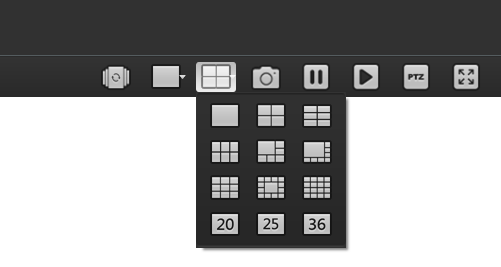Live camerabeelden bekijken met de VMS software
In deze handleiding leggen we je uit hoe je het beeld van een bewakingscamera kunt bekijken in de VMS software. We gaan er vanuit dat je camera’s of een recorder heb toegevoegd aan de iVMS software. Is dat niet het geval? Lees dan eerst de handleiding die we daarvoor geschreven hebben.
Stap 1: De software openen
Om de VMS software op te starten klik je op het icoontje bij je programma's, of op je bureaublad. Vervolgens log je in met het account die je bij de installatie hebt aangemaakt, daarna verschijnt het hoofdscherm:
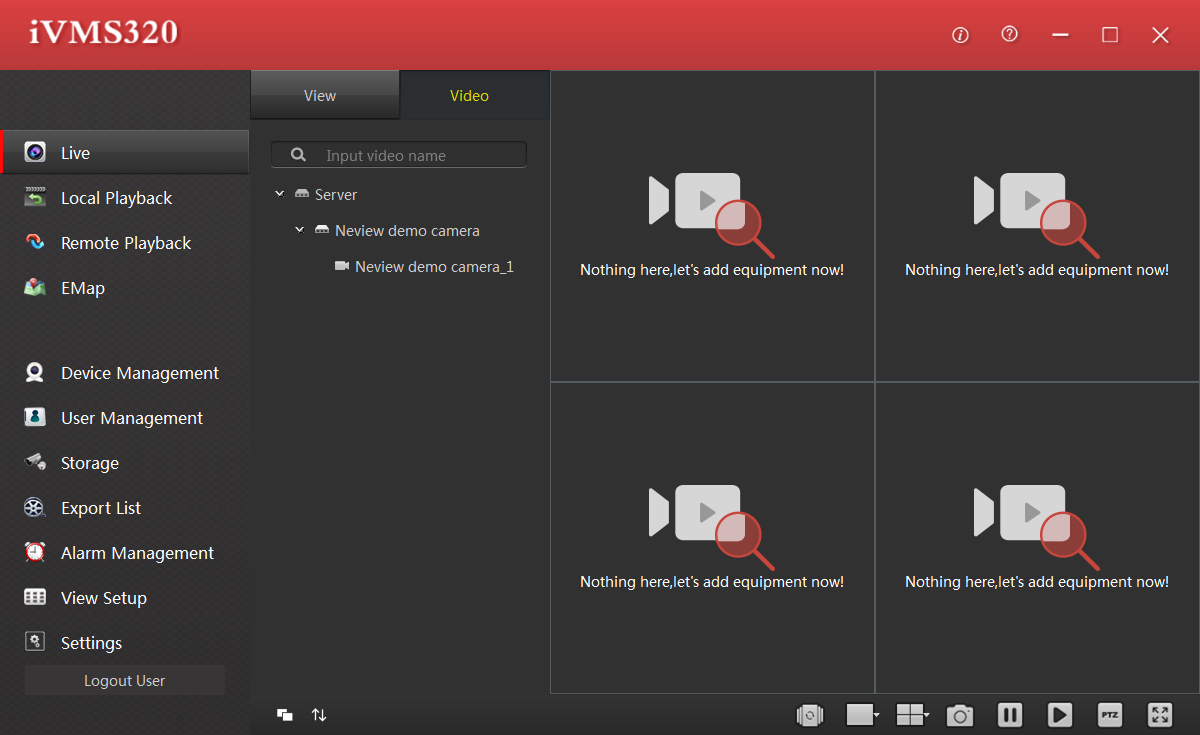
Stap 2: De camera kiezen om te bekijken
Standaard zie je vier vakjes met een camera icoon en een vergrootglas. Je ziet nog geen beelden omdat je niet hebt gekozen welke beelden je wilt zien. Daarvoor klik je eerst op het pijltje naast "Server". En vervolgens op het pijltje naast de naam (of het IP adres) van je apparaat.
Zodra je een camera icoontje (of meerdere als je een recorder hebt gekozen) ziet kun je deze aanklikken, ingedrukt houden en slepen naar één van de vier vakken aan de rechterkant.
Als je snel achter elkaar dubbel klikt op het camerabeeld zul je dit op het volledige scherm zien.
Stap 3: De schermindeling bepalen
De standaard schermindeling staat op 2 x 2 (dus twee beelden naast elkaar, 2 beelden boven elkaar = 4 beelden). Het kan natuurlijk zijn dat je meer, of juist minder camera's hebt. Onderin het scherm kun je kiezen welke schermindeling je wilt gebruiken: